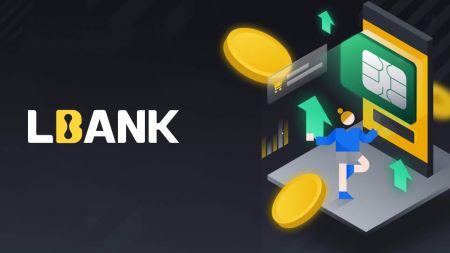LBank Demo számla - LBank Hungary - LBank Magyarország
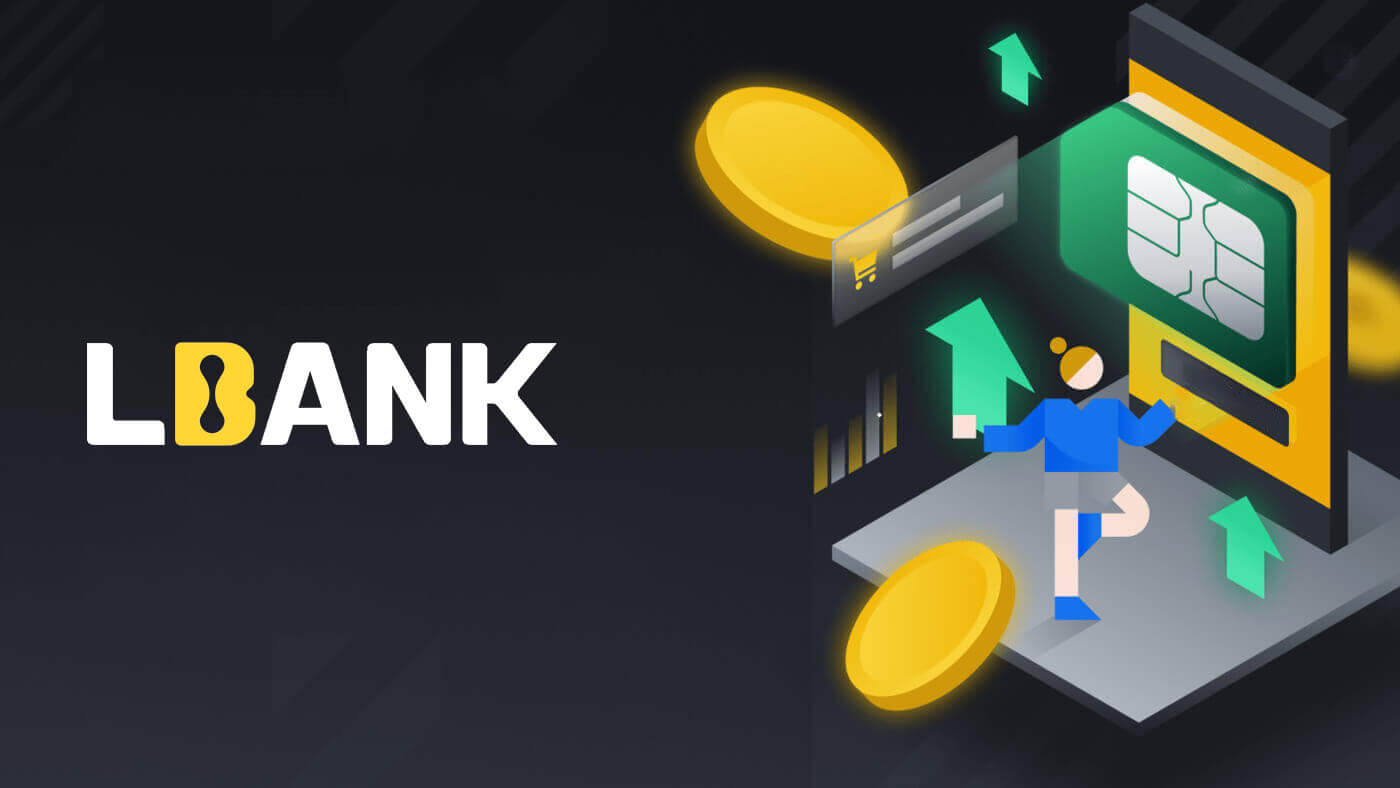
LBank fiók létrehozása [Mobil]
Hozzon létre fiókot a mobilweben
1. A regisztrációhoz válassza ki a szimbólumot az LBank kezdőlapjának jobb felső sarkában .

2. Kattintson a [Regisztráció] gombra .

3. Adja meg a fiókjához használni kívánt [e-mail címet] és [jelszót] , valamint a [meghívó kódot (opcionális)] . Jelölje be a [Elolvastam és elfogadta az LBank felhasználói szerződést] melletti négyzetet , majd érintse meg a [Sign up] gombot .

4. Írja be az e-mailre küldött [E-mail ellenőrző kódot] . Ezután kattintson a [Submit] gombra .

5. Az ellenőrző kódot elküldjük e-mail-címére.

6. A fiók regisztrációja befejeződött.Most már bejelentkezhet a kereskedés megkezdéséhez!

Hozzon létre egy fiókot az LBank alkalmazáson keresztül
1. Nyissa meg a letöltött LBank App [ LBank App iOS ] vagy [ LBank App Android ] alkalmazást, kattintson a profil ikonra, majd érintse meg a [Bejelentkezés/Regisztráció] lehetőséget .

2. Kattintson a [Regisztráció] gombra . Adja meg a fiókjához használni kívánt [telefonszámot] és [jelszót] .

3. Állítsa be jelszavát és a meghívókódot (opcionális). Jelölje be a [Elolvastam és elfogadta az LBank felhasználói szerződést] melletti négyzetet , majd kattintson a [Regisztráció] gombra .

7. A fiók regisztrációja befejeződött.Most már bejelentkezhet a kereskedés megkezdéséhez!

Megjegyzés:
A fiók biztonsága érdekében erősen javasoljuk a kétfaktoros hitelesítés (2FA) engedélyezését. Az LBank támogatja a Google-t és az SMS 2FA-t is.
*Mielőtt elkezdi a P2P kereskedést, először el kell végeznie a személyazonosság-ellenőrzést és a 2FA hitelesítést.
LBank fiók létrehozása [PC]
Hozzon létre egy fiókot az LBank-on e-mailben
1. Először keresse fel az LBank webhelyét , és kattintson a [Regisztráció] gombra a felső jobb sarkában.

2. Miután megnyitotta a regisztrációs oldalt, adja meg [E-mail] , állítsa be jelszavát, kattintson az [Elolvastam, elfogadom az LBank szolgáltatási szerződést] gombra, miután elolvasta, majd kattintson a [Regisztráció] gombra .

Ne feledje: Regisztrált e-mail fiókja szorosan kapcsolódik LBank fiókjához, ezért kérjük, ügyeljen a biztonságra, és válasszon erős és bonyolult jelszót, amely nagy- és kisbetűket, számokat és szimbólumokat tartalmaz. Végül pontosan rögzítse a regisztrált e-mail fiók és az LBank jelszavait. És gondosan őrizze meg őket.
3. Írja beAz [ellenőrző kód] elküldve az Ön e-mail címére.

3. Az 1-2 lépés végrehajtása után fiókja regisztrációja befejeződött . Használhatja az LBank platformot és a Start Trading .

Hozzon létre egy fiókot az LBankban telefonszám alapján
1. Lépjen az LBank oldalra , majd kattintson a [Regisztráció] gombra a felső jobb sarkában.
2. A regisztrációs oldalon válassza az [Országkód] lehetőséget , adja meg [ Telefonszámát] , és hozzon létre egy jelszót a fiókjához. Ezután olvassa el és fogadja el a Szolgáltatási feltételeket, majd kattintson a [Regisztráció] gombra .
Megjegyzés :
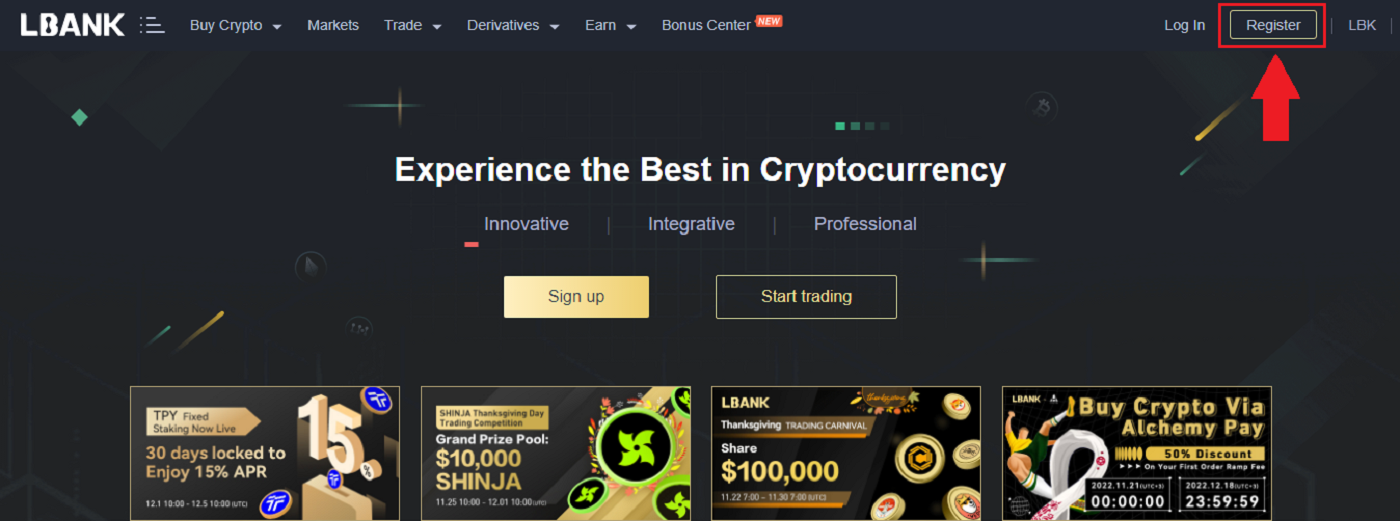
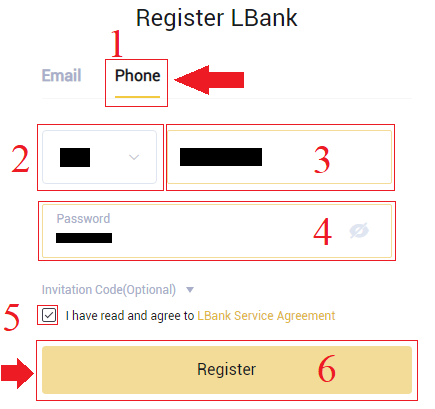
- A jelszónak számok és betűk kombinációjából kell állnia. Legalább 8 karaktert, egy NAGYBETŰ betűt és egy számot kell tartalmaznia.
- Ha az LBankon való regisztrációra utaltak, ügyeljen arra, hogy itt adja meg a megfelelő meghívókódot (opcionális).
3. A rendszer ellenőrző kódot küld a telefonszámára . Kérjük, 60 percen belül adja meg az ellenőrző kódot .

4. Gratulálunk, sikeresen regisztrált az LBank szolgáltatásban .

Töltse le az LBank alkalmazást
Töltse le az LBank alkalmazást iOS-re
1. Töltse le LBank alkalmazásunkat az App Store-ból, vagy kattintson az LBank - Bitcoin Crypto vásárlása lehetőségre. 2. Kattintson a [Get] gombra .
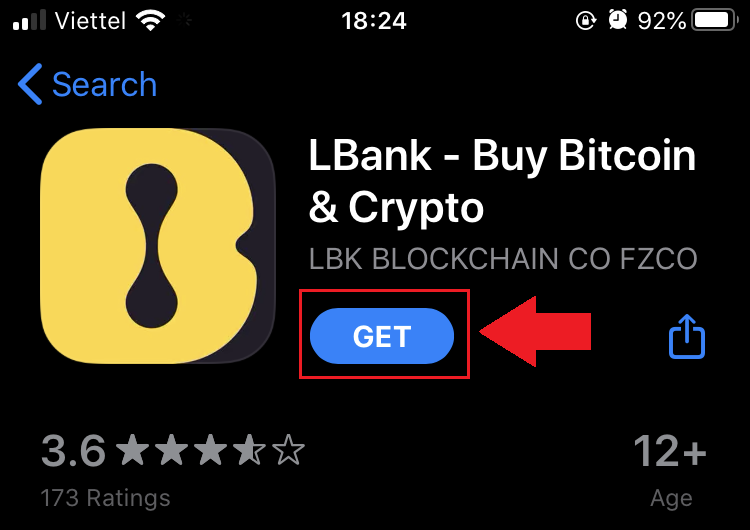
3. Várja meg, amíg a telepítés befejeződik. Ezután megnyithatja az alkalmazást, és regisztrálhat az LBank alkalmazásban.
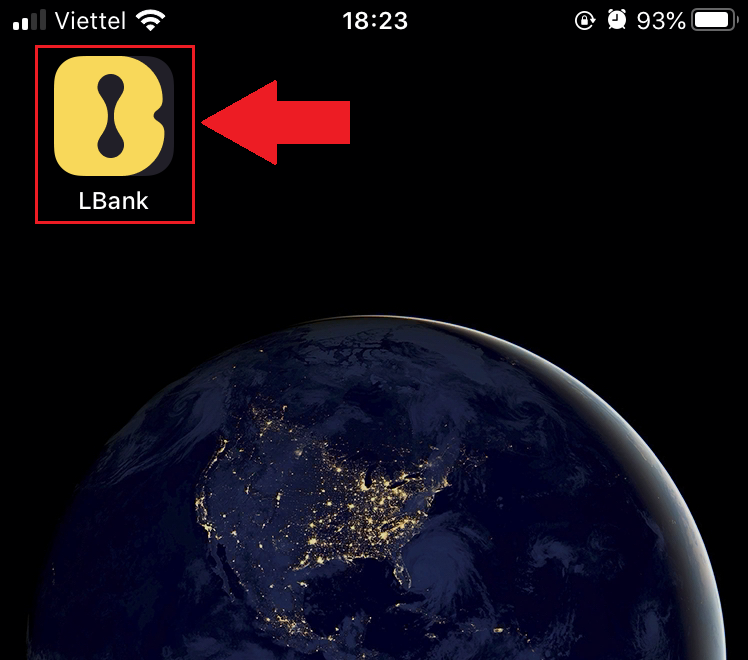
Töltse le az Android LBank alkalmazást
1. Nyissa meg az alábbi alkalmazást a telefonján az LBank - Bitcoin kriptográfia vásárlása lehetőségre kattintva .
2. Kattintson a [Telepítés] gombra a letöltés befejezéséhez.
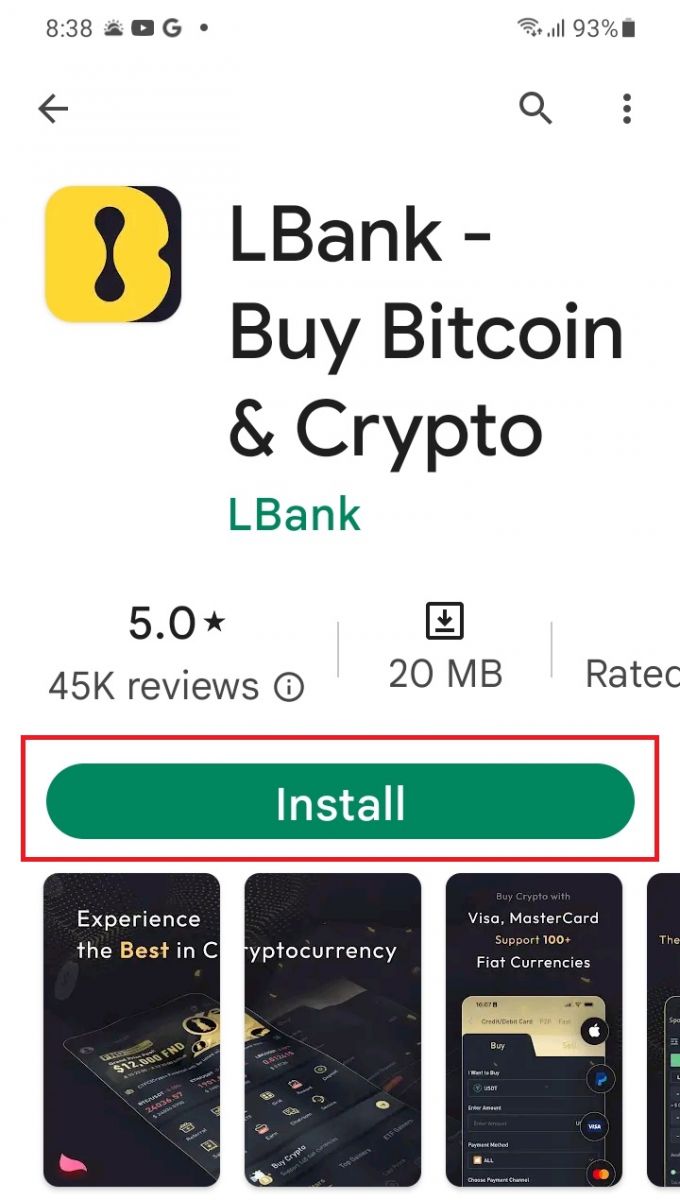
3. Nyissa meg a letöltött alkalmazást, hogy regisztráljon egy fiókot az LBank App alkalmazásban.
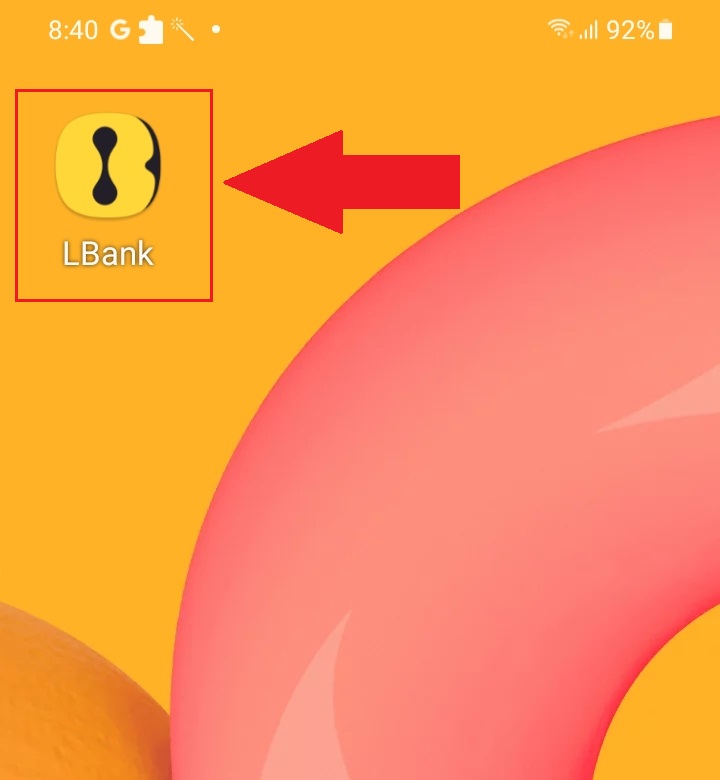
Gyakran Ismételt Kérdések (GYIK)
Szükséges a program letöltése számítógépre vagy okostelefonra?
Nem, nem szükséges. Egyszerűen töltse ki a cég weboldalának űrlapját a regisztrációhoz és az egyéni fiók létrehozásához.
Hogyan módosíthatom a postafiókomat?
Ha módosítania kell fiókja e-mail-címét, fiókjának legalább 7 napig meg kell felelnie a 2. szintű tanúsítványon, majd elkészíti a következő információkat, és el kell juttatnia az ügyfélszolgálathoz:
- Adjon meg három igazoló fényképet:
1. Személyi igazolvány/útlevél elölnézete (egyértelműen fel kell tüntetnie személyes adatait)
2. Személyi igazolvány/útlevél hátoldalon
3. A személyi igazolvány/útlevél információs oldala és az aláírási papír kézben tartva írja rá a papírra: xxx postafiók cseréje xxx postafiókra, LBank, aktuális (év, hónap, nap), aláírás, kérjük, ügyeljen arra, hogy a fénykép és a személyes aláírás tartalma jól látható legyen. - Képernyőkép a legutóbbi feltöltési és tranzakciós előzményekről
- Az új e-mail címed
A jelentkezés benyújtását követően az ügyfélszolgálat 1 munkanapon belül módosítja a postafiókot, türelmüket kérjük.
Fiókja biztonsága érdekében a postafiók módosítása után a pénzfelvételi funkció 24 óráig (1 napig) nem lesz elérhető.
Ha bármilyen problémája van, kérjük, lépjen kapcsolatba az LBank hivatalos e-mail címével: [email protected] , és mi őszinte, barátságos és azonnali szolgáltatást nyújtunk Önnek. Szintén szeretettel várjuk Önt, hogy csatlakozzon az angol közösséghez, hogy megvitassa a legújabb számot (Telegram): https://t.me/LBankinfo .
Nem tud e-mailt kapni az LBanktól?
Kérjük, kövesse az alábbi eljárásokat:
- Kérjük, ellenőrizze a regisztrált e-mail fiókot, és ellenőrizze, hogy helyes-e.
- Kérjük, ellenőrizze az e-mail rendszer spam mappáját az e-mail megkereséséhez.
- Az LBank e-mailek engedélyezési listája az e-mail szerveren.
[email protected]
[email protected]
- Győződjön meg arról, hogy az e-mail kliens általában működik.
- Ajánlott olyan népszerű e-mail szolgáltatások használata, mint az Outlook és a QQ. (A Gmail e-mail szolgáltatás nem ajánlott)
Ezzel egyidejűleg csatlakozhat az LBank globális közösségéhez, hogy megvitassa a legfrissebb információkat (Telegram): https://t.me/LBankinfo .
Online ügyfélszolgálati munkaidő: 9:00-21:00 Lekérési
rendszer: https://lbankinfo.zendesk.com/hc/zh-cn/requests/new
Hivatalos e-mail: [email protected]